Twitch es una de las famosas plataformas que facilita la transmisión en directo de alta calidad. Si te interesa ver el streaming de videojuegos o competiciones de e-sports, deberías descubrir Twitch. En varios escenarios, puedes descargar clips de Twitch para verlos sin conexión.
En caso de que quieras compartir cualquier Clip de Twitch con tu amigo que no puede acceder a la plataforma de Twitch, tendrás que descargar el video de Twitch. Para ayudarte a descargar los clips de Twitch, este artículo te presentará un software compatible conocido como Wondershare UniConverter.
Además, es posible que el clip de Twitch que estás descargando esté en formato MOV o FLV. Para esos formatos de archivo, necesitarás un reproductor multimedia compatible en tu sistema, lo que puede ser problemático. Así, junto con la descarga del clip, también te enseñaremos cómo convertir un video de Twitch a MP4.

- Parte 1. La mejor herramienta para descargar y convertir clips de Twitch
- Parte 2. Cómo descargar clips de Twitch fácilmente
- Parte 3. Cómo convertir video de Twitch a MP4
Parte 1: La mejor herramienta para descargar y convertir clips de Twitch
Como ahora ya sabes por qué deberías descargar un clip de Twitch, vamos a presentarte una herramienta profesional que puede funcionar como descargador y conversor. Wondershare UniConverter es un completo software con el que podrás editar, comprimir, convertir y descargar videos de Twitch de manera eficiente.
Es un conversor de clips de Twitch con una gran velocidad de procesamiento. Además, consta de algoritmos avanzados que pueden ayudarte a descargar y convertir clips de video de forma eficiente.
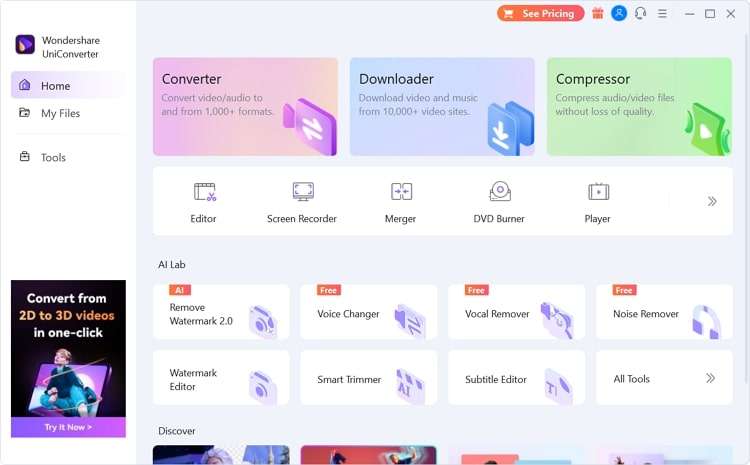
Características distintivas de Wondershare UniConverter
Ahora hablaremos de algunas de las características más destacadas de la herramienta de descarga y conversión de UniConverter. Estas características te ayudarán a entender por qué es el mejor descargador de clips de Twitch.
Diversos formatos de archivo
La herramienta conversora de clips de Twitch de UniConverter soporta más de 1000 formatos de archivo conservando la alta resolución de tu videoclip. Los formatos de archivo compatibles son FLV, MP4, AVI, MKV, MOV, VOB, etc. Además, también muestra compatibilidad con formatos web famosos como Amazon, Vimeo, Facebook, TikTok, Likee y eBay.
Rápida velocidad de conversión
Muchas herramientas necesitan mucho tiempo para el proceso de conversión. Por el contrario, UniConverter ofrece una rápida velocidad de conversión para proporcionarte resultados instantáneos. Para ayudarte a mejorar tu productividad, UniConverter ofrece una velocidad de conversión de 120x. Utiliza la tecnología APEXTRANS que ayuda en la conversión sin pérdidas. También puede convertir videos a 4K sin pérdida de calidad.
Conversión por lotes
Puedes convertir varios clips de video al formato que desees simultáneamente gracias a su función de conversión de video por lotes. Así, a través de UniConverter, puedes convertir varios clips de video en segundos al mismo tiempo, lo que puede ahorrarte el esfuerzo manual.
Descargar subtítulos
Además de descargar un videoclip, también puedes descargar los subtítulos originales a través de UniConverter. Además, también puedes seleccionar el idioma de los subtítulos a través de esta herramienta. También ofrece una opción para fusionar los subtítulos en el video de salida.
Descarga de alta velocidad
Para obtener los resultados más rápidos en la descarga de clips de video, puedes seleccionar el botón "Descarga de alta velocidad" en UniConverter. Este botón de descarga proporciona tres veces más velocidad para que puedas mejorar tu eficacia.
Dispositivos compatibles
- Windows y Mac
Planes de precios
| Paquete | Precio |
| Plan trimestral | $29.99 |
| Plan anual | $39.99 |
| Plan perpetuo | $55.99 |
 Wondershare UniConverter - Tu Completa Caja de Herramientas de Video para Windows/Mac
Wondershare UniConverter - Tu Completa Caja de Herramientas de Video para Windows/Mac

- Admite más de 1000 formatos de medios para convertir, como MP4/MKV/AVI/MOV/MP3/WAV y muchos más.
- Puedes cortar no solo audio WAV, sino también archivos multimedia en más de 1000 formatos de archivo.
- Edita videos con funciones de corte, recorte, efecto, rotación, añadir marcas de agua, entre otras.
- La herramienta de compresión de video hará que un archivo de video de gran tamaño sea más pequeño apropiado para tu dispositivo.
- Caja de herramientas con funciones adicionales, que incluyen Creador GIF, Reparador de metadatos de medios, Grabador de CD, Convertidor de Imagen, etc.
- SO soportado: Windows 10/8/7/2003/Vista/XP, Mac OS 10.15 (Catalina), 10.14, 10.13, 10.12, 10.11, 10.10, 10.9, 10.8, 10.7, 10.6.
Parte 2: Cómo descargar clips de Twitch fácilmente
UniConverter es una gran herramienta a través de la cual puedes descargar clips de Twitch sin complicaciones. Después de discutir las características distintivas de UniConverter, vamos a arrojar luz sobre cómo descargar cualquier clip en particular de Twitch. En esta sección, vamos a enumerar los pasos simples y fáciles que puedes seguir para utilizar la función de Descarga de UniConverter.
Paso 1 Abrir la herramienta de descarga
En primer lugar, copia el enlace del video de Twitch que quieras descargar. Una vez hecho esto, inicia la interfaz principal de UniConverter y haz clic en el botón "Descarga".

Paso 2 Pega la URL de Twitch
Para continuar, haz clic en el icono "Pegar enlace", que reconocerá automáticamente el enlace copiado. Además, también puedes arrastrar y soltar la URL en su interfaz. Una vez hecho esto, se abrirá un cuadro de diálogo a través del cual podrás modificar los ajustes. Puedes elegir fácilmente la calidad de audio y video desde los ajustes.
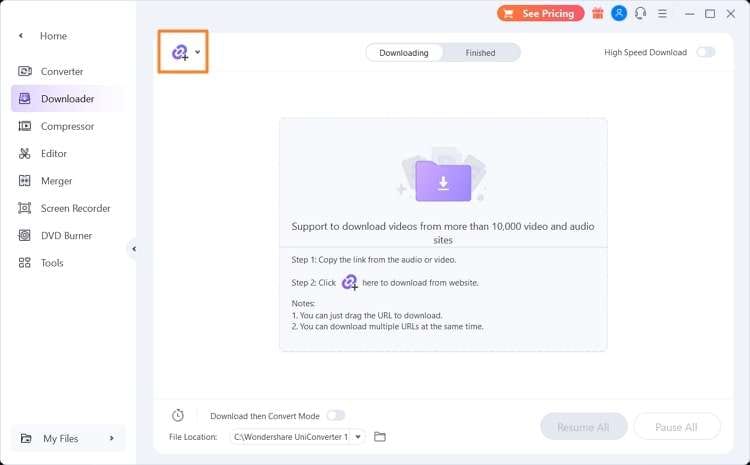
Paso 3 Descarga el video de Twitch
Una vez modificados los ajustes, haz clic en el botón "Descargar". Una vez descargado el clip de Twitch, puedes comprobarlo accediendo a la pestaña "Finalizado".

Parte 3: Cómo convertir video de Twitch a MP4
Si quieres hacer que tu clip de Twitch sea fácil de compartir, puede que necesites convertir su formato de archivo. UniConverter te ofrece un potente conversor de video con el que podrás convertir tu clip de Twitch al formato de archivo que desees. En esta parte, te guiaremos sobre cómo convertir video de Twitch a MP4 manteniendo la calidad original del video de Twitch.
Paso 1 Dirígete a la opción del conversor
Una vez que hayas descargado el clip de Twitch, ve a la pestaña "Finalizado" de "Descargar". A continuación, haz clic en el icono de los tres puntos y selecciona la opción "Convertidor". Esto importará instantáneamente tu clip de video al conversor de UniConverter.
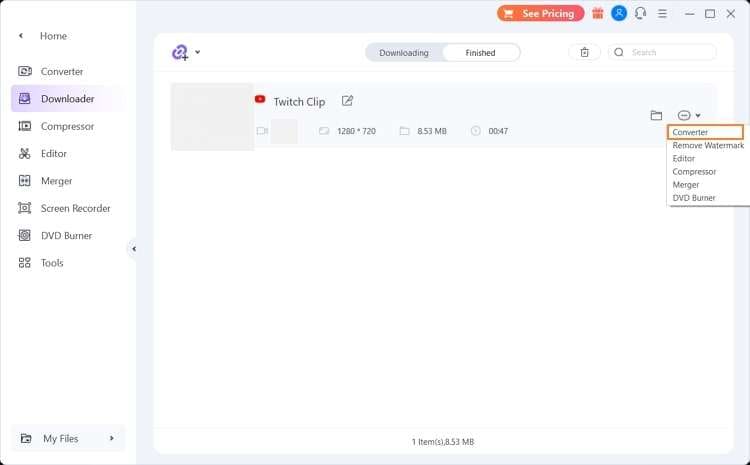
Paso 2 Elegir formato de archivo de salida
Para cambiar el formato de archivo del clip de Twitch, ve al menú "Formato de salida" y dirígete a la sección "Video". Desde ahí, puedes elegir MP4 como formato de archivo. Después, selecciona la calidad del video. Una vez hecho esto, pulsa el botón "Convertir". Tras el proceso de conversión, ve a la pestaña "Finalizado" para ver tu clip de Twitch convertido.
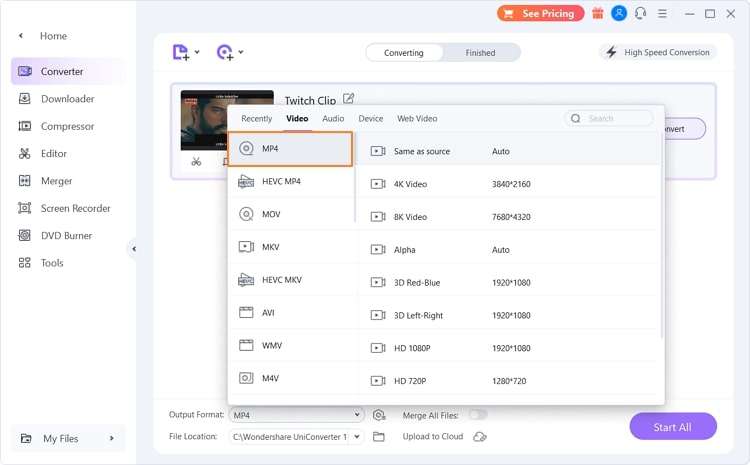
Conclusión
Es posible que necesites descargar un clip deTwitch para compartir el contenido con diversos fines. Si no puedes descargar el clip de video de Twitch, este artículo ha abordado una poderosa herramienta conocida como Wondershare UniConverter. Explorando esta útil guía, también habrás aprendido a convertir tu videoclip de Twitch descargado a cualquier formato de archivo de forma eficaz.
Manuel Gonzalez
staff Editor